使用图库的编辑功能,您可以对图片实现自定义编辑。
裁剪、旋转或校正图片
打开图库,点击一张要编辑的图片,然后点击 > 裁剪,您可以实现以下操作:
裁剪图片:在裁剪中,拖动网格工具边角,选择要保留的部分。您可以在修剪框中拖动图片,或双指开合进行缩放,调整图片的显示部分。
如需选择固定比例裁剪(如 1:1 等),点击比例,选择需要的比例后,网格工具将按选中的比例固定,您可拖动边角调整工具大小。
校正图片:在裁剪中,选择水平校正或垂直校正,滑动角度滑条,可自定义图片的校正角度。
旋转图片:在裁剪中,点击旋转,滑动角度滑条,可自定义图片的旋转角度。
若要固定旋转或镜像翻转图片,点击或。
点击,根据提示覆盖原图或另存。
调节图片亮度、对比度等
在图库中,点击要编辑的图片,然后点击 > 调节。
根据需要选择亮度、对比度、饱和度、锐度等选项,滑动调节效果。
点击,根据提示覆盖原图或另存。
为图片添加涂鸦
您可根据需要,在图片上涂鸦、书写。
打开图库,点击要编辑的图片,然后点击 > ,进入涂鸦编辑界面,您可以:
选择画笔颜色:点击打开色板,选择画笔颜色。
选择画笔类型:点击选择想要的画笔效果,如钢笔、荧光笔,再次点击可选择画笔粗细等效果。
点击最右侧的马赛克笔,可为图片添加马赛克,再次点击可选择马赛克笔的粗细。
擦除画笔内容:点击选择橡皮擦,可擦除涂鸦或马赛克内容,再次点击,可选择擦除方式(如点擦除或笔划擦除),还可选择擦除直径或仅擦除荧光笔等。
复制或剪切绘画内容:如已在图片上绘画或书写,点击,在已涂抹的内容上画封闭图形(如圆圈),可选择复制或剪切该涂抹内容。复制或剪切后,在合适的位置,长按屏幕,点击粘贴,将涂抹内容粘贴到对应位置。
您也可以单指拖动选中的内容到画板任意位置。
设置抬笔成形:点击,打开抬笔成形,画出图形后抬笔,手机会自动识别图形并变成标准图形。
点击保存当前编辑,点击,根据提示覆盖原图或另存。
为图片添加马赛克
分享图片前,您可在需要隐藏的信息上添加马赛克。
打开图库,点击要编辑的图片,然后点击,您可通过以下任一方式添加马赛克:
在底部编辑菜单栏左滑,点击马赛克,进入马赛克编辑界面,选择马赛克样式和粗细后,在图片上涂抹。
若要擦除已添加的马赛克,点击后擦除。
在底部编辑菜单栏,点击涂鸦进入涂鸦界面,然后点击底部最右侧的马赛克笔,在图片上涂抹。再次点击马赛克笔,可选择笔的粗细。
点击选择橡皮擦,可擦除马赛克内容。点击保存当前编辑。
编辑完成后,点击,根据提示覆盖原图或另存。
为图片增加文字标注
在图库中,点击要编辑的图片,点击 > 文字,然后点击添加文本,增加文本编辑框。
输入文字后,点击样式,可根据需要编辑字体大小、颜色、格式等,您还可实现以下操作:
点击编辑,再次编辑文字内容。
点击复制,复制同样的文字内容样式。
按住已添加的文本框,可拖动到需要的位置。
拖动,可调整文本角度。
点击删除,删除文本框。
编辑完成后,点击,根据提示覆盖原图或另存。
为图片添加滤镜
在图库中,点击要编辑的图片,然后点击 > 滤镜,选择喜欢的滤镜样式。
点击,根据提示覆盖原图或另存。
为照片添加相机水印
当您使用手机的后置摄像头拍摄照片后,您可在图库中为照片添加机型、时间等水印,也可编辑或取消已添加的相机水印。
在图库中,点击要编辑的照片,然后点击 > 水印,根据需要增加或编辑水印样式。
点击,根据提示覆盖原图或另存。
当前仅支持为后置摄像头拍摄的照片添加水印。
动态照片不支持添加水印。
在图库中为人像图片美肤
在图库中,您可为人像图片一键美肤。
进入图库,打开一张人像图片。
单指长按图片主体,手机会自动识别图片内容。
弹出菜单后,点击一键美肤,图库会自动对识别到的人像进行美肤处理。
若要取消美肤效果,再次长按照片,点击取消美肤。
拼图
您可以使用拼图功能,将图库中的多张图片快速拼接成一张,方便分享。
进入图库,在照片页签或相册中,点击多选,勾选要拼接的图片,点击。
选择一个拼图模板,您可以:
调整图片位置:长按要调整的图片,将其拖动到想要的位置进行交换。
调整图片显示部分:点击要调整的图片,拖动图片或双指开合,调整图片的显示部分。
旋转图片:点击要调整的图片,然后点击或进行旋转或镜像翻转。
添加或删除边框:拼图默认在图片之间和外沿显示边框,如您不需要边框,点击边框可删除。点击保存拼图效果。
您可以在相册 > 图片中查看拼图。
重命名图片
进入图库,在照片页签或相册中,点击一张图片,您可通过以下方式进行重命名:
上滑屏幕,点击图片名称区域,输入新的命名。
点击 > 重命名,输入新的命名后,点击确定。
恢复编辑前效果
在图库中编辑图片后,如您选择了覆盖原图,但对编辑的效果不满意,可一键还原,恢复到编辑前的效果。
进入图库,打开要还原的图片,点击 > ,恢复为原图。